主机无线网卡连接WiFi指南:步骤与技巧
其他信息
2025-06-05 21:50
186

主机使用无线网卡连接WiFi的步骤与指南
作为计算机使用者,连接到无线网络(WiFi)是一个基本且常见的需求。当你的主机配备有无线网卡时,这一操作可以变得相对简单。本文将详细介绍如何使用主机上的无线网卡连接到WiFi网络。
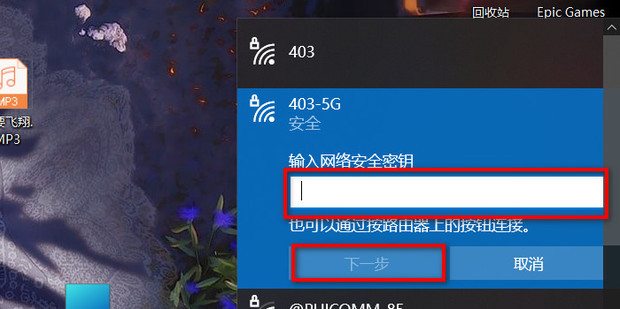
一、前期准备
首先,确保你的主机具有无线网卡并已安装相应的驱动程序。若不确定是否已经安装,可以前往主机制造商的官方网站查询或寻求专业的技术支持。
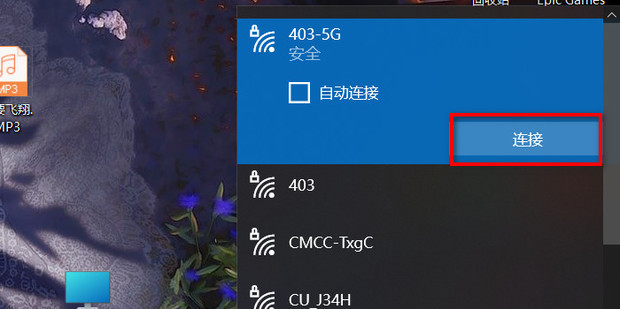
二、连接步骤
- 打开无线网络配置:进入主机上的“网络和互联网设置”或“无线网络设置”部分。这个选项通常可以在控制面板或设置菜单中找到。
- 搜索可用网络:开启无线网络的硬件开关后,主机将会开始搜索周围可用的无线网络。此时,你应该能看到一个无线网络列表。
- 选择网络:在列表中选择你要连接的网络。通常,网络名称(SSID)会显示在列表中。
- 输入密码:如果你选择的网络是加密的(通常家用网络都是),你需要输入正确的无线网络密码(也称为Wi-Fi密码)。确保密码的准确性,因为错误的密码会导致连接失败。
- 连接测试:输入正确的密码后,点击“连接”或“加入网络”。你的主机将尝试连接到无线网络。如果一切正常,你应该能在屏幕上看到连接成功的消息。
三、常见问题与解决方案
- 无法找到无线网络:确保无线网络的硬件开关已开启,并且检查无线网卡驱动程序是否已正确安装。
- 连接失败:尝试重置路由器或检查密码是否正确。有时,网络信号弱也会导致连接失败。尝试移动到离路由器更近的地方再试一次。
- 网络安全问题:确保你连接的无线网络是安全的。避免连接到未知或不受信任的网络,以防潜在的安全风险。
四、总结
使用主机上的无线网卡连接到WiFi网络是一个相对简单的过程,但也需要确保你的硬件和软件都准备好了。遵循上述步骤,大多数用户都可以顺利连接到无线网络。如果在连接过程中遇到任何问题,不要犹豫寻求技术支持的帮助。记住,网络安全非常重要,确保你连接的无线网络是安全的并始终保护你的设备免受潜在的威胁。
高速稳定云服务器9.9元起Label:
- 主机无线网卡连接WiFi的步骤
- 无线网络配置
- 密码输入
- 安全性确认
- 常见问题处理

